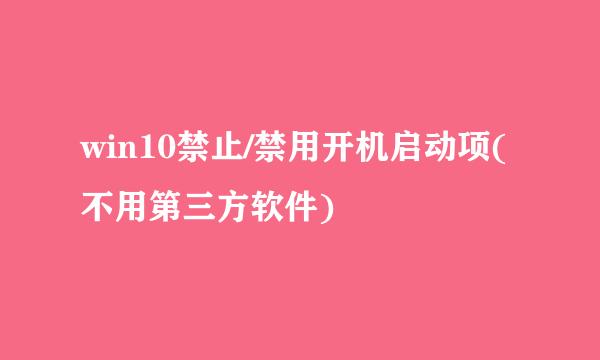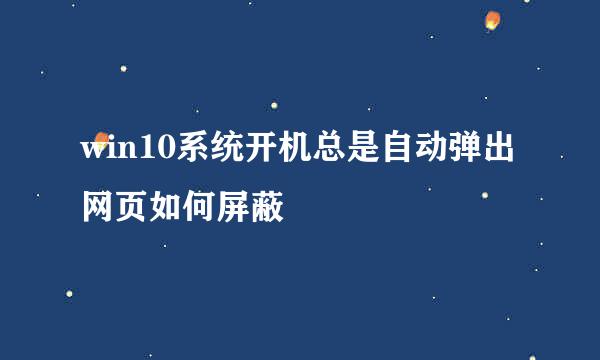win10开机密码怎么取消,怎么创建,详细版
的有关信息介绍如下:
WINDOWS10的快速普及,其使用用户的数量也不断增多,与以往不同,WINDOWS10的操作也发生了改变,那么,当我们的系统想要取消开机密码或创建开机密码时,该如何实现,下面,小编带各位电脑新手一起学习下这方面的具体操作.
开机正常进入系统桌面,然后将鼠标移动到桌面左下角的四方框图标,如下图所示
接着在上面的位置中右键一下,在弹出的新窗口中,找到"控制面板"选项,然后 点击进入.如下图所示.
进入到控制面板的窗口后,我们可以找到"用户帐户"栏目,这时,我们再点击进入此栏目.如下图.
在弹出的窗口里,我们移动鼠标到"更改帐户类型"选项,然后再点击进入其中.
在"选择要更改的用户"窗口下,我们点击自己要想更改的帐户,比如我这里的是"GG"帐户,点击它即可
进入要设置的帐户后,在窗口的左边,我们点击进入"更改密码"选项,如下图所示
由于我们是要取消WIN10开机密码,所以我们先输入正确的"当前密码",然后对"新密码"和"确认新密码"的选项留下空白,操作好后再点击"更改密码",这里就全部完成了我们要取消WIN10开机密码的操作了.
当我们想要为WIN10创建开机密码时,先重复步骤1~5,然后再点击进入"创建密码"的选项,如下图
接着再输入我们想要设置的密码,输入好后我们点击一下"创建密码"的按键即可.这时,我们就全部完成了WIN10开机密码的创建了.